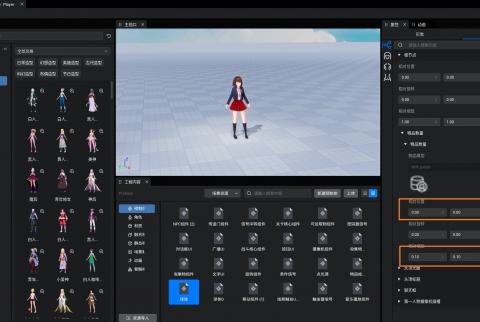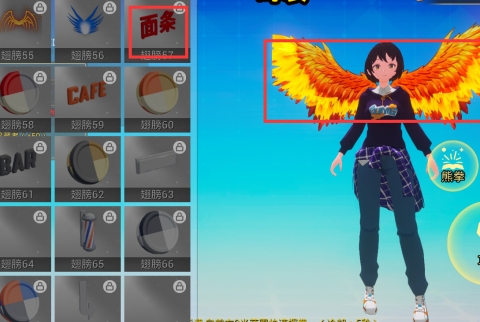[开发者心得] 【性能教室】使用VSCode进行断点调试
|
|
| |
相关帖子 |
|

空伊伊
贡献:791
叽里咕噜小胡桃(更新中...
贡献:521
Aour丶芥末
贡献:381
哭唧唧的细狗
贡献:300
土豆儿
贡献:220
脑的研发记录
贡献:212
森林鹿
贡献:210
复读机读复读机
贡献:175
Hull2024
贡献:150
夜雨空吟
贡献:140
六安🐟片
贡献:132
思想的鱼(求关注,冲15w粉)
贡献:132
天晴
贡献:130许你春秋
贡献:130
不会游泳的鱼
贡献:122
芋芋奶奶球
贡献:120
colorful
贡献:112
犯困嫌疑人
贡献:111
急急国王
贡献:110
汽水
贡献:90
安安太想努力了
贡献:90又见你眉眼
贡献:90
龍且
贡献:81
喵喵喵喵喵喵木木木木木喵喵喵喵喵
贡献:80
电波居士
贡献:77
kk
贡献:76
游戏创作者-李涛
贡献:71
baldwin111
贡献:70
感情偏食BZ8
贡献:70二次元男神
贡献:70